生成AI

最終更新日:2025/01/27
 Bing AI(現Copilot)とは?
Bing AI(現Copilot)とは?
米マイクロソフトが現地時間の5月4日に、2月に限定プレビューした「新しいBing」をオープンプレビューに移行し、ウェイティングリスト(順番待ち)への登録有無を関係なしに、Microsoftアカウントを持っていれば誰でも利用できるようになりました。今話題のChatGPTを搭載したAIチャットをはじめ、チャット内で画像を生成できるBing Image Creatorの搭載など、気になる機能を多く備えています。
今回は、新たに一般向けに公開されたBing AIの各機能を紹介すると同時に、名称変更によってさらに注目度が高まっている「Copilot(旧Bing AIチャット)」の使い方について解説していきます。
生成AIについて詳しく知りたい方は以下の記事もご覧ください。
生成AI(ジェネレーティブAI)とは?種類・使い方・できることをわかりやすく解説
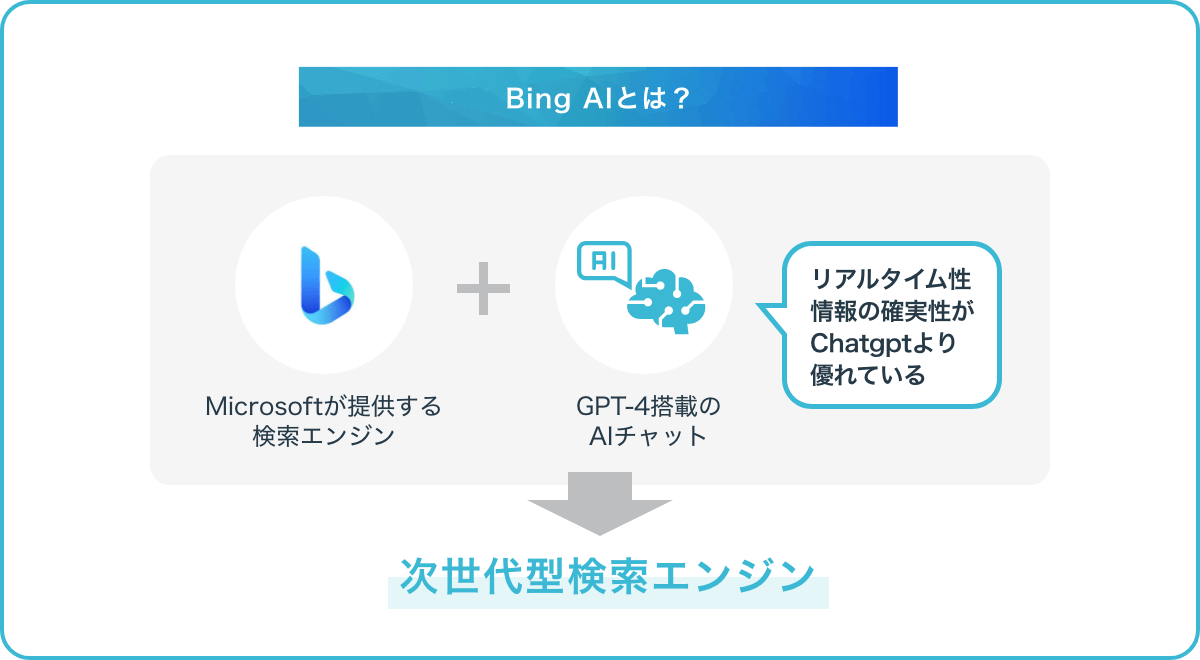
Bing AIは、Microsoft(マイクロソフト)が提供する検索エンジン「Bing」にGPT-4搭載の「AIチャット」を組み込んだ新しいBingを指します。Bingのブラウザ上で「チャット」を選択することで、ChatGPTのような質問・回答のラリーを行えるのが特徴です。また、Bing AIがChatGPTと大きく異なる価値を提供している点として「リアルタイム性」「情報の確実性の高さ」が挙げられます。
例えば、BingのAIチャット「Copilot」上で質問した内容は、Bingの検索結果の情報を参照して回答され、情報の参照元や根拠がすぐに確認できます。ChatGPTでは精度の高い文章こそ生成するものの、その内容が最新情報を反映したものであるかどうかは定かではなく、あくまで大規模言語モデル(LLM)に学習されたデータセットに依拠しているのが現状です。
それらの点で、Bing AIはChatGPTよりも優れた検索パフォーマンスを提供することが期待されています。

マイクロソフトは2023年12月、Bing AIチャットのブランド名を「Copilot」に変更しました。変更は名称のみであり、チャットAIとしての基本的な機能や性能は従来のBing AIチャットと変わりません。
なお、この変更に合わせて、Microsoft365などの法人向けプランではビジネスデータを保護する機能が追加されました。ただし、個人用アカウントでCopilotにサインインして利用する場合は、このデータ保護機能は適用されません。つまり、企業ユーザーと個人ユーザーで利用できる機能に違いが生じることになりました。
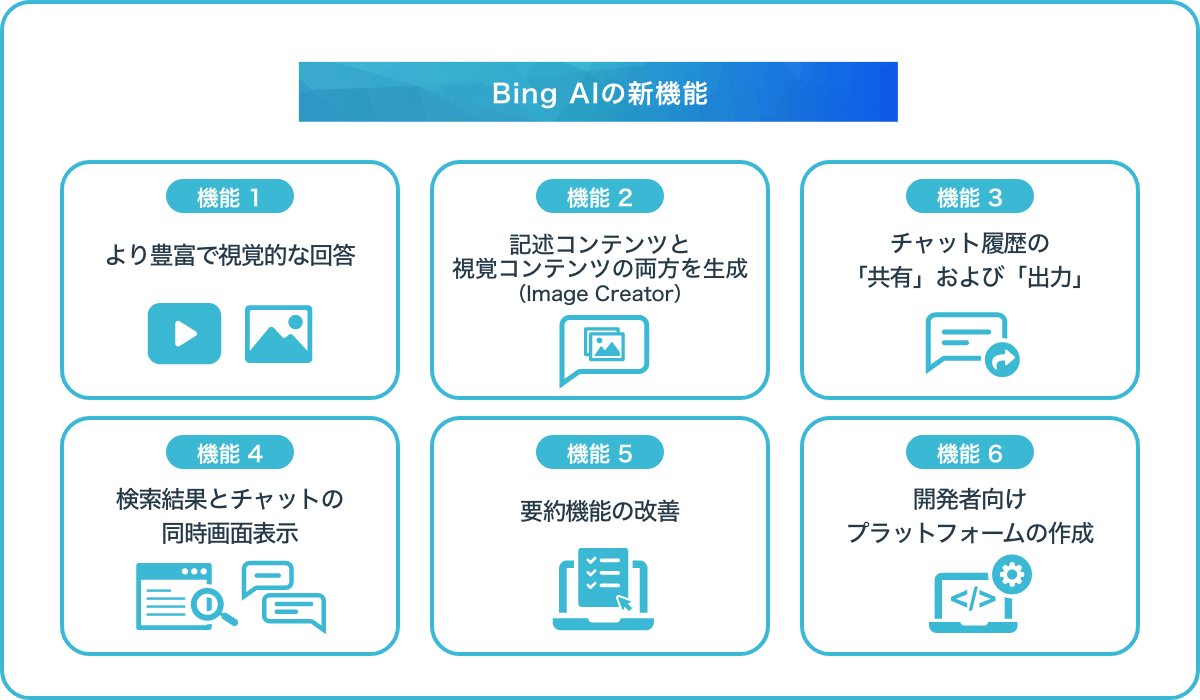
Bingは、AIチャットを基点として様々な新機能をリリースしています。今回はマイクロソフトの公式ブログを参考に、いくつかの主要な新機能をピックアップして紹介します。
Bingの検索結果画面は、Bing AIの登場以前から視覚的な回答が多いことで知られています。標準的な検索結果は「タイトル」「ページURL」「メタディスクリプション」の3つの要素から構成されていますが、Bingの検索結果にはGoogle検索でいう「強調スニペット」をはじめ、「カードタイプのQ&Aカード」「最新ニュースの紹介」「画像」「動画」などが表示されます。各コンテンツのフォントも適宜調整されているため、Google検索よりも視覚的な違いを感じやすいのが特徴です。
AIチャットを利用することで、記述コンテンツと視覚コンテンツ(画像)の両方を生成できるようになりました。AIチャットには「Bing Image Creator」とよばれるDALL・E3サポートの画像生成機能が搭載されており、チャット上で画像を生成することが可能です。
2023年5月4日時点でBing Image Creatorは100以上の言語に対応し、各言語を母語とするユーザーが英語を使用することなく、母国語で画像を生成できるようアップデートされています。後ほど手順を解説しますが、Bing Image CreatorをBingのAIチャットで利用するためには、新しいMicrosoft Edgeにアクセスし、会話スタイルを「より創造的に」に設定する必要があります。デフォルト設定では、AIチャット上で日本語を用いた画像生成が行えないため注意が必要です。
BingのAIチャットで質問した内容を共有したり、テキストファイルとして出力したりする機能が近々リリースされます。出力するチャット履歴は、MicrosoftのWordに移行することも可能になる予定で、チャットで有意義な回答を得られた場合はそのままWordでコンテンツの強化・改善を図ることが可能です。
今回のアップデートによって「チャット機能」が搭載され、チャットのタブで質問した内容を踏まえた検索結果を表示できるようになりました。加えて、検索結果画面を閲覧しながら、画面右半分でチャットの履歴を確認することも可能です。ユーザーは「検索結果を閲覧しながら、再度疑問を持ったタイミングでいつでもチャットで質問ができる」という新しい検索体験を得ることができます。
新しいBingでは、検索結果とチャットの同時画面表示ができるほか、表示されている検索結果を要約する機能が搭載されています。この要約機能が改良され、PDFファイルや長い形式のWebページを要約できるようになります。Bing AIのプラットフォームを使うだけで、情報を効率的に収集し、新しいドキュメントやプレゼンテーションなどの資料として瞬間的に生成できる時代が到来するかもしれません。
今後、BingのAIチャットにはサードパーティーのプラグインが組み込めるようになり、BingのAIチャットにおけるチャット内容から、適切な外部ツール・アプリにスムーズに遷移できるようになります。例えば、食事の会場や予約を検討するチャット内容であればOpenTableを起動し、スムーズにランチ・ディナーの要約が完了するよう支援する、といったことが可能です。

CopilotとChatGPTは、どちらもOpenAI社の技術を活用した代表的なAIチャットサービスです。ChatGPTはOpenAI社が開発した対話型AIで、膨大なデータを学習して質問への回答やテキストの要約、多言語翻訳などの機能を提供します。
一方、Copilotは最新のGPT-4を無料で利用できるほか、検索エンジンと連携して最新情報を提供できる特徴があります。ただし、Copilotは1日の利用回数に制限があり、商用利用もできません。対してChatGPTは、有料版を使えば回数制限なく利用でき、商用利用も可能です。
| 項目 | Copilot(旧Bing AIチャット) | ChatGPT |
| 基本モデル | 複数の大規模言語モデル(LLM)を使用。最新のモデルはGPT-4。検索エンジン(Bing)と連携することで、最新情報へのアクセスが可能。 | GPT-3.5、GPT-4など。GPT-4は有料プラン(ChatGPT Plus)で利用可能。学習データは過去の情報に基づいており、最新情報へのアクセスは限定的。 |
| 利用料金 | 基本的には無料。Microsoftアカウントがあれば利用可能。一部機能や高度な機能は、Microsoft 365などの有料サービスに含まれる場合がある。 | 無料版と有料版(ChatGPT Plus)がある。有料版は応答速度が速く、新しい機能への優先アクセス権などが付与される。API利用は別途料金が発生。 |
| 最新情報の取得 | Bing検索と連携しているため、最新情報に基づいた回答が可能。ニュースや最新の出来事に関する質問にも対応できる。 | 学習データの関係上、過去の情報に基づいた回答となるため、最新情報に関する質問には正確に答えられない場合がある。プラグインやWebブラウジング機能(有料版で提供)を利用することで、ある程度最新情報にアクセスできるようになったが、Copilotほどシームレスではない。 |
| チャットの回数制限 | 明確な回数制限は公開されていないが、過度な利用は制限される可能性がある。以前は1セッションあたりのターン数に制限があったが、現在は緩和されている。 | 無料版では利用状況によって制限がかかる場合がある。有料版では比較的制限が少ない。 |
| 文字数制限 | 出力される文章の長さに制限はあるものの、明確な文字数制限は公開されていない。 | 出力される文章の長さに制限はある。API利用の場合はトークン数で制限される。 |
| 情報ソースの表示 | 回答の根拠となる情報ソース(Webページなど)へのリンクが表示されるため、情報の信頼性を確認できる。 | 情報ソースは明示的に表示されない。ただし、プロンプトで要求することで、ある程度情報源に関する情報を得られる場合がある。 |
| 画像機能 | テキストから画像を生成する機能(Bing Image Creatorと連携)や、画像をアップロードしてその内容を説明させる機能など、画像に関する機能が充実している。 | 画像生成機能は提供されていない。ただし、DALL-E 2などの画像生成AIと連携することで、間接的に画像生成が可能。 |
| 外部サービス連携 | Microsoftの各種サービス(Microsoft 365など)との連携が強化されている。また、プラグインなどを通じて外部サービスとの連携も可能になりつつある。 | プラグインを通じて様々な外部サービスと連携できる。APIも公開されており、他のアプリケーションに組み込むことが容易。 |
| 商用利用 | 利用規約に従えば商用利用も可能。ただし、生成されたコンテンツの著作権については注意が必要。 | 利用規約に従えば商用利用も可能。APIを利用する場合は別途料金が発生。生成されたコンテンツの著作権については注意が必要。 |
※2024年12月時点
Copilotは、以下のようなケースに特に適しています。
具体的には、Copilotは検索エンジンと連携してリアルタイムの情報を提供できるため、時事的な話題や最新トレンドの調査に効果的です。また、画像生成機能が無料で使えることや、ビジュアル検索機能により画像に基づいた質問ができることから、デザイン作業やビジュアルコンテンツの制作にも有用です。
さらに、ChatGPTでは有料プランでしか利用できないGPT-4を無料で使用できるため、高度な文章生成や複雑な質問への対応が必要な場合でも、コストをかけずに利用できる点が特徴です。ただし、商用利用はできないため、個人での使用に限定される点には注意が必要です。
一方でChatGPTは、以下のようなケースに特に適しています。
具体的には、ChatGPTは商用利用が認められているため、ビジネス文書の作成や顧客対応の自動化など、企業での活用が可能です。一方、Copilotは商用利用が禁止されているため、ビジネスでの利用はできません。
また、ChatGPTは1つの話題について制限なく対話を続けられますが、Copilotは30ターンという制限があるため、複雑な議論や詳細な分析には向きません。さらに、ChatGPTの有料版では食べログなどの外部サービスと連携できるプラグイン機能が利用可能で、より実践的なタスクに活用できます。これに対し、Copilotにはそのような機能がなく、基本的な対話に限定されます。
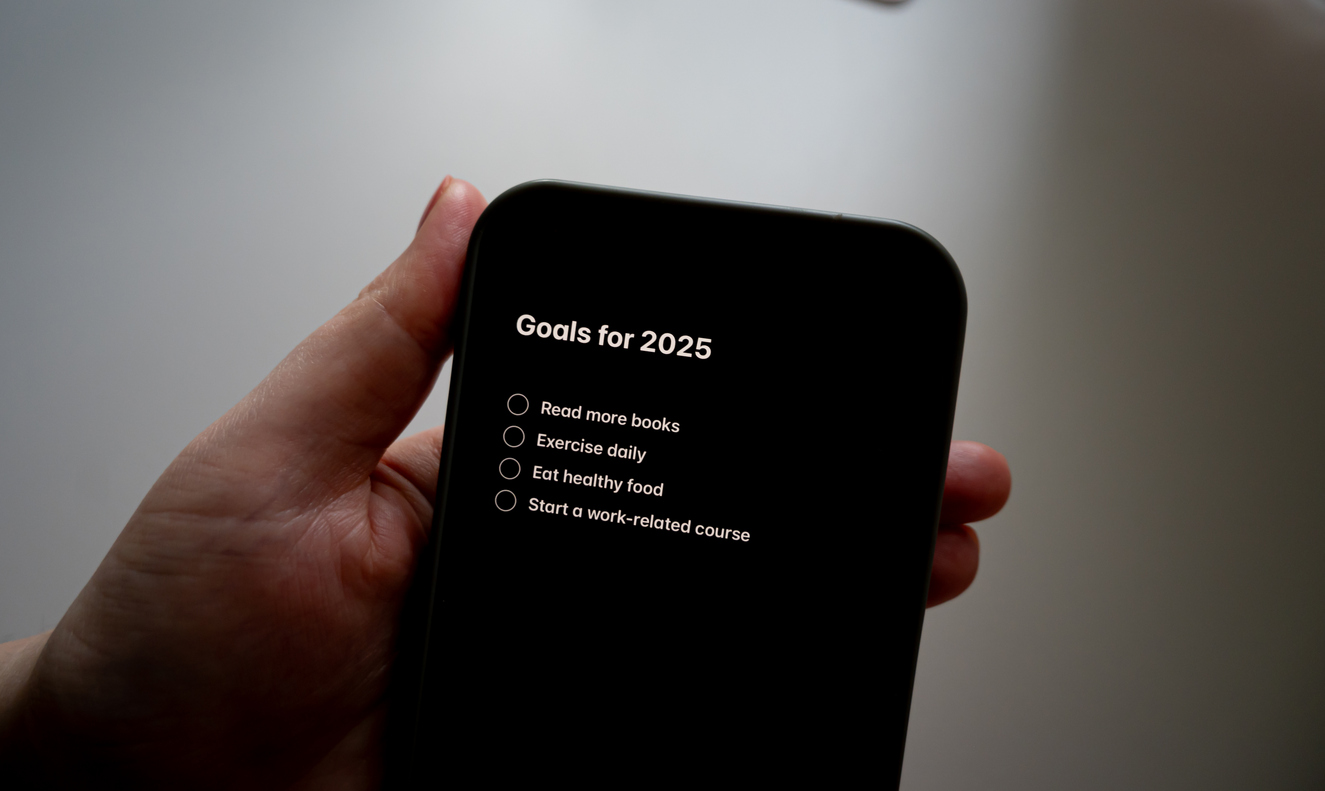
BingのAIチャットは主に以下の3つの手順で使えるようになります。
すでにChatGPTなどの文章生成AIを利用しているユーザーにとっては難しい内容ではありません。CopilotでBing Image Creatorを利用するには、チャットの会話スタイルを「より創造的に」に変更する必要があるため、その点だけ注意して利用しましょう。
新しいBingにアクセスするためには、まずGoogle検索などで「Bing」と検索する必要があります(Microsoft Edgeを規定ブラウザとしている場合は自動的にBingが表示されます)。検索結果に表示されるBing公式をクリックすると以下のようなホーム画面に遷移します。
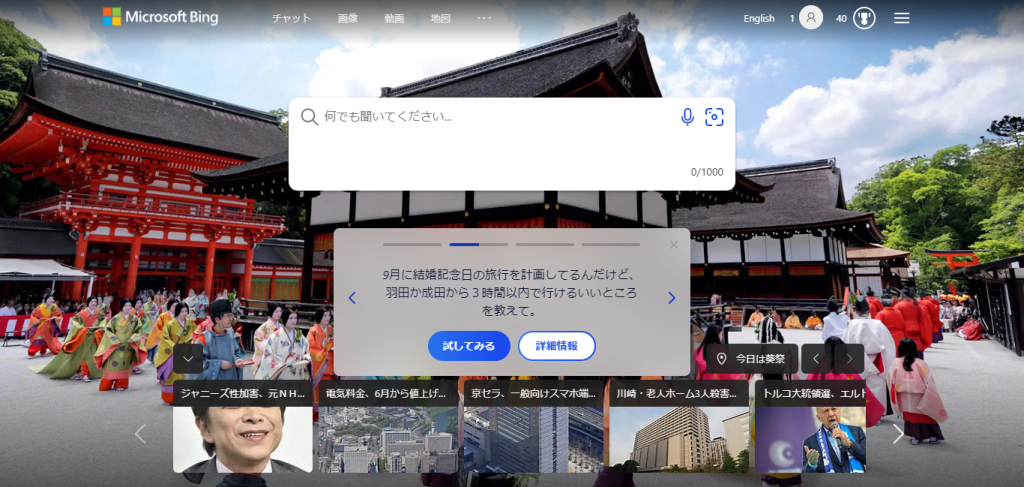
この検索トップページ上部に「チャット」と記載されたタブがあるため、ここからアクセスしてチャット画面を開きます。遷移先のチャット上で画像を生成しようとした場合、以下のように画像を生成できないことがあります。
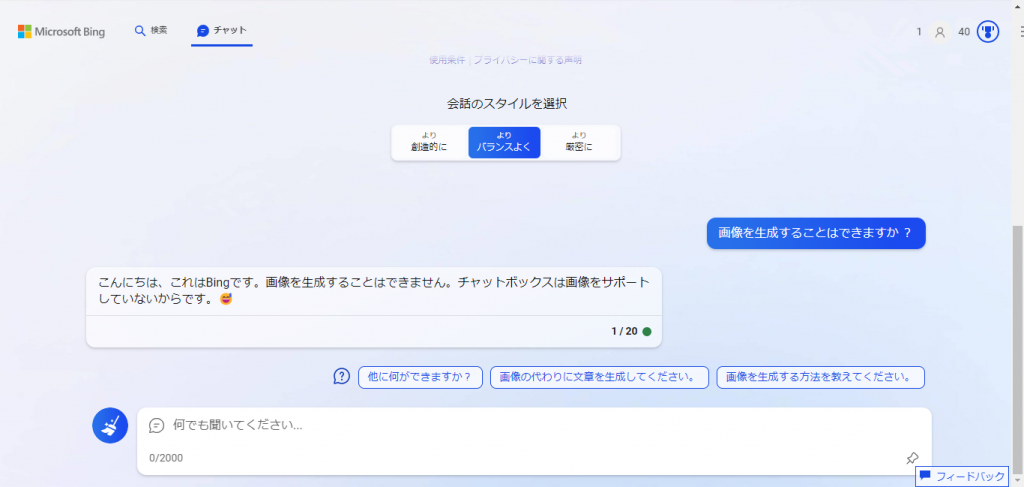
この問題を解決するためには、「会話のスタイルを選択」と書かれたタブを「よりバランスよく」から「より創造的に」に変更する必要があります。「より創造的に」に変更して先程と同じ内容を入力すると、今度は「はい、できます。どんな画像を生成したいですか?」と回答が返ってきました。
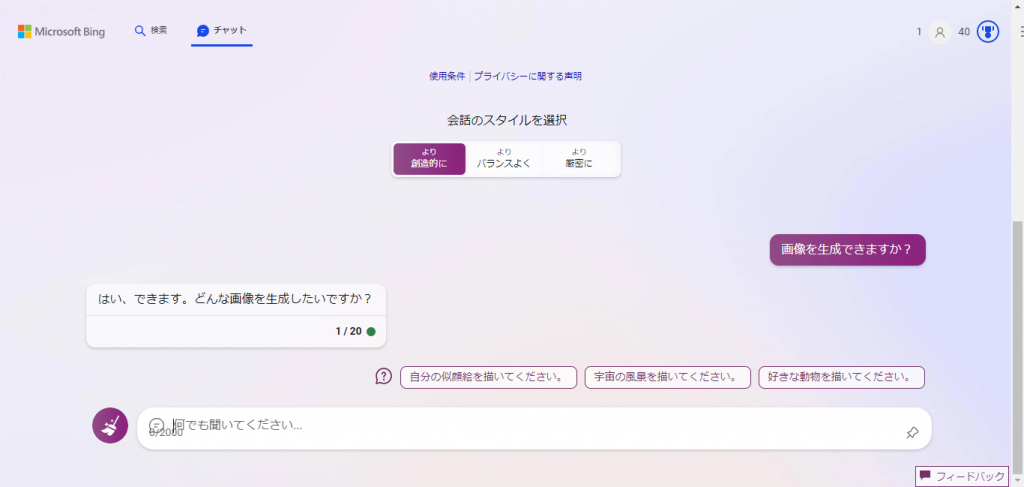
この状態のチャット画面になれば、日本語でBing Image Creatorを呼び出して画像を生成できます。
会話スタイルは、出力する文章の用途に応じて3つのスタイルから選択できます。
Webコンテンツを読むようなイメージで回答がほしい場合は「よりバランスよく」を選択し、画像生成などのクリエイティブな回答結果がほしい場合は「より創造的に」を選択します。「より厳密に」を選択すると、入力した文章に対して、端的な回答と参照元のURLを返してきます。
次に、同じ命令文でどれだけ返答に違いが出るか試してみました。今回は「WBCでの大谷翔平の活躍を教えてください」と聞いてみました。
「よりバランスよく」の場合
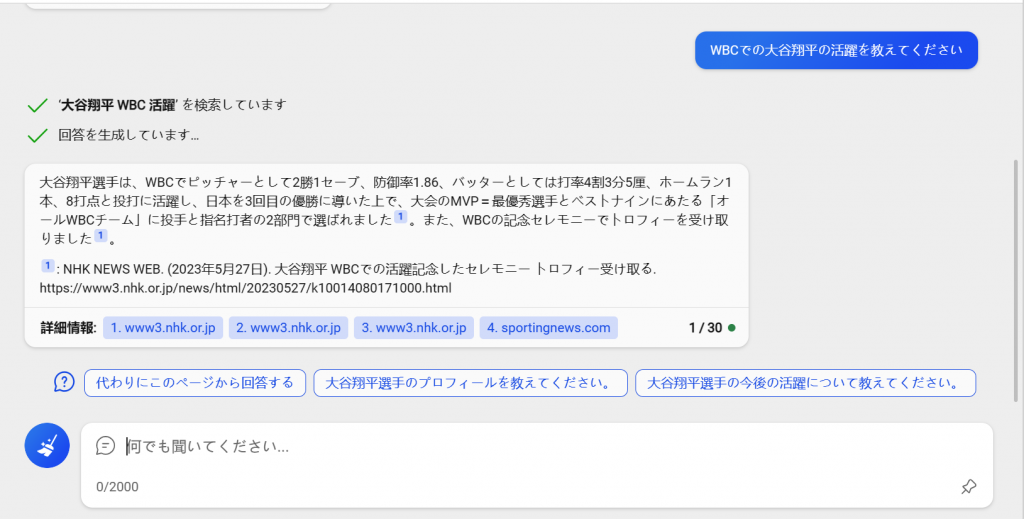
「より創造的に」の場合
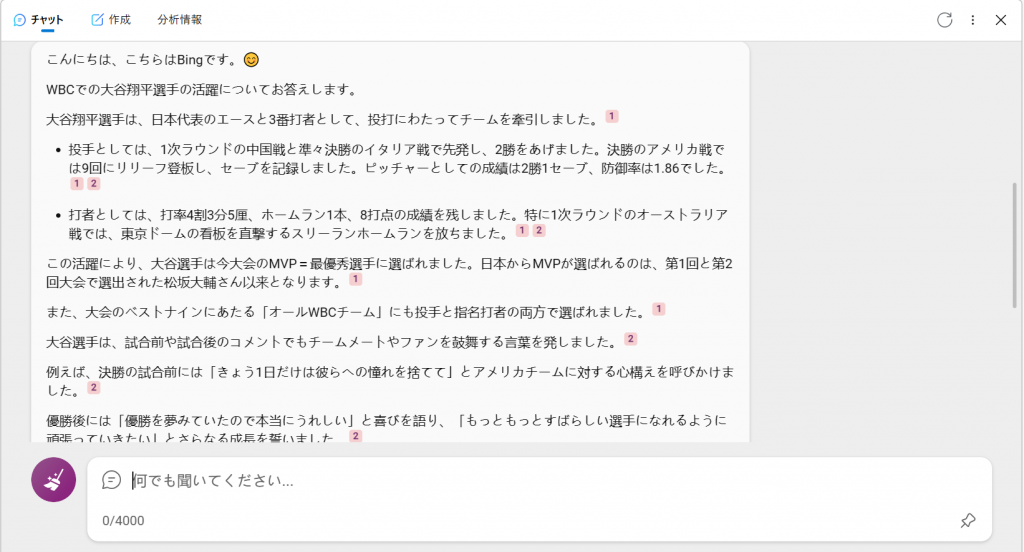
「より厳密に」の場合
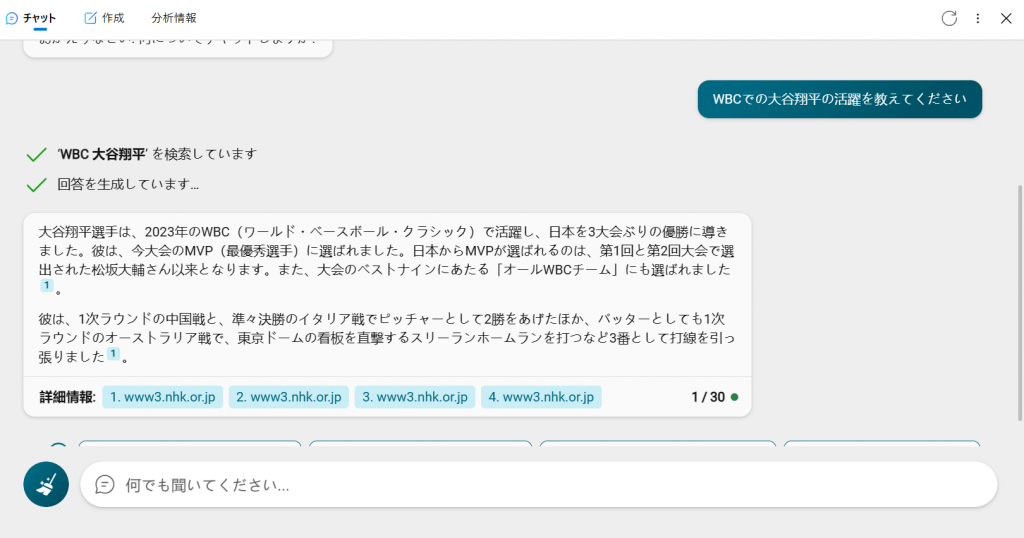
比較をしてみた結果、「より創造的に」を使用した際は多くの文章量と情報が返ってくることがわかりました。
また、どのタイプを使用してもソースとして返される参照URLに変化はありませんでした。
今回は日本語でBing Image Creatorを利用するため、「より創造的に」という会話スタイルを使ってプロンプトを入力してみます。「窓辺で桜を眺める猫」というプロンプトで画像を作成することにしました。
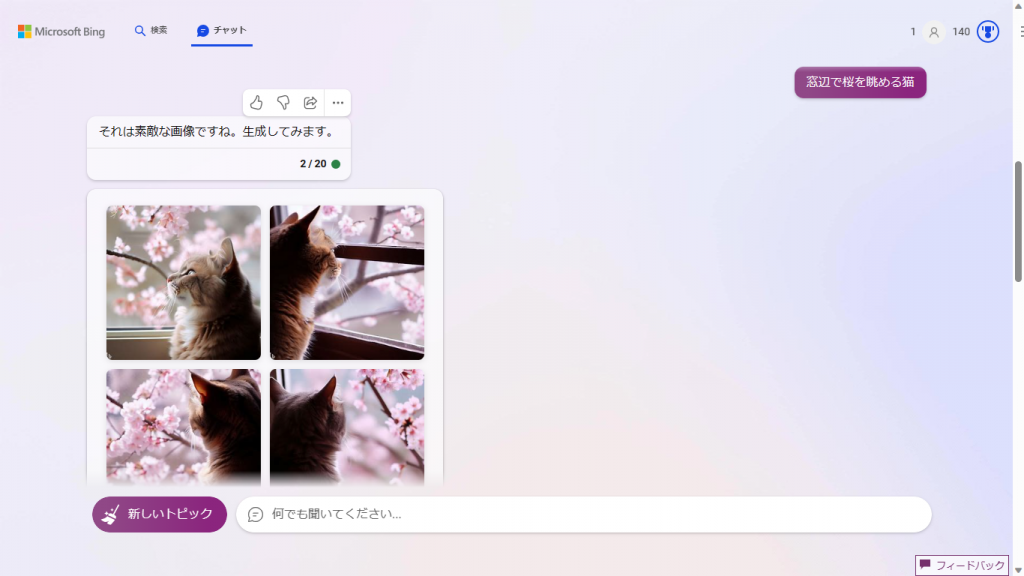
窓から桜を眺める猫の画像が生成されました。現状でも十分綺麗ですが、他のアングルで画像を生成できるか試してみます。
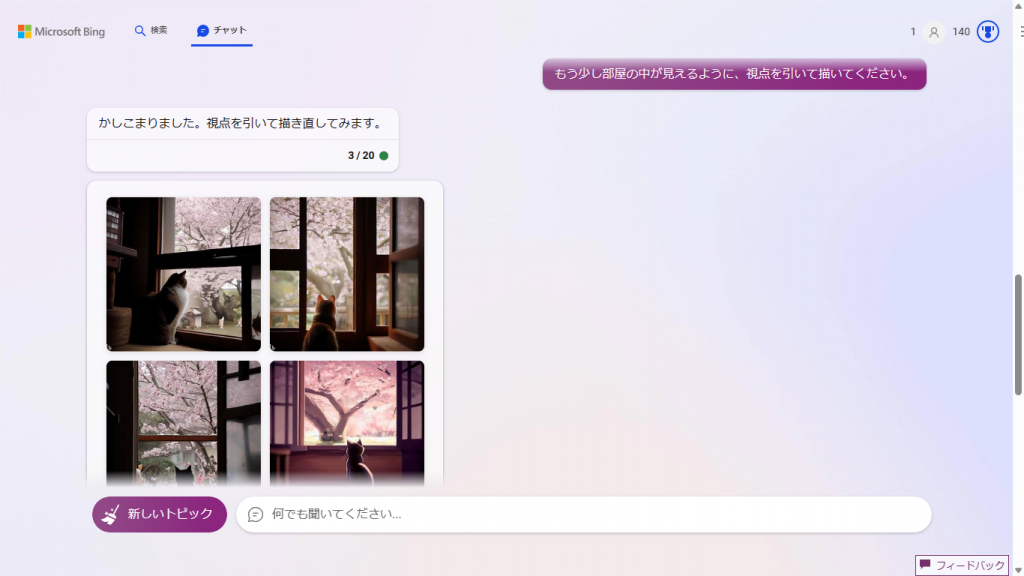
アングルを少し引きで生成してほしい旨を伝えたところ、しっかりと部屋の中の様子を取り入れながら画像を生成してくれました。
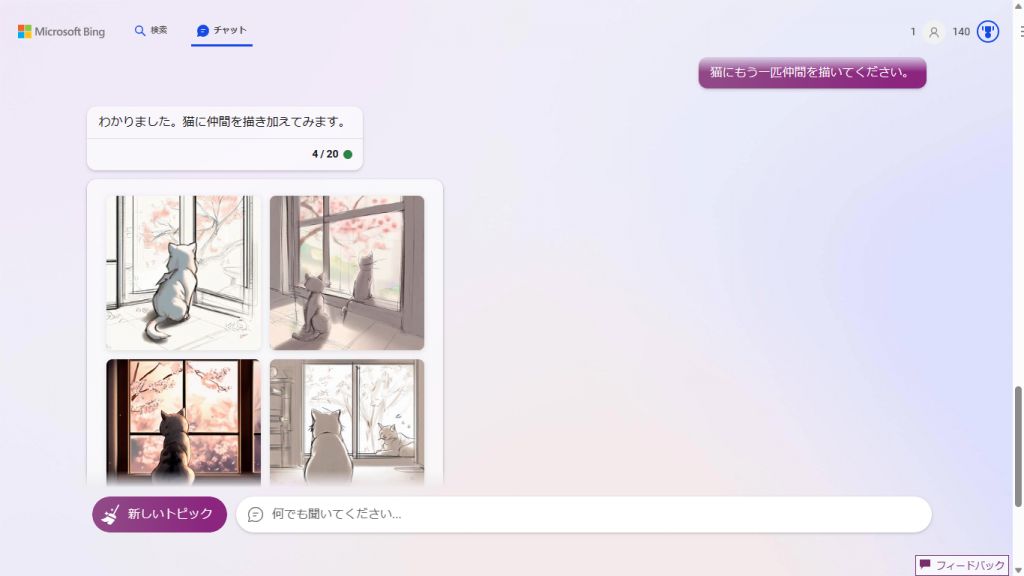
次に「隣にもう一匹仲間を描いてください」というプロンプトを入力してみます。すると、少し粗いスケッチのような画像が生成されました。スケッチのような状態から画像に色を加えていくと、実際に人間が書いているような錯覚にさえ陥ってしまいます。
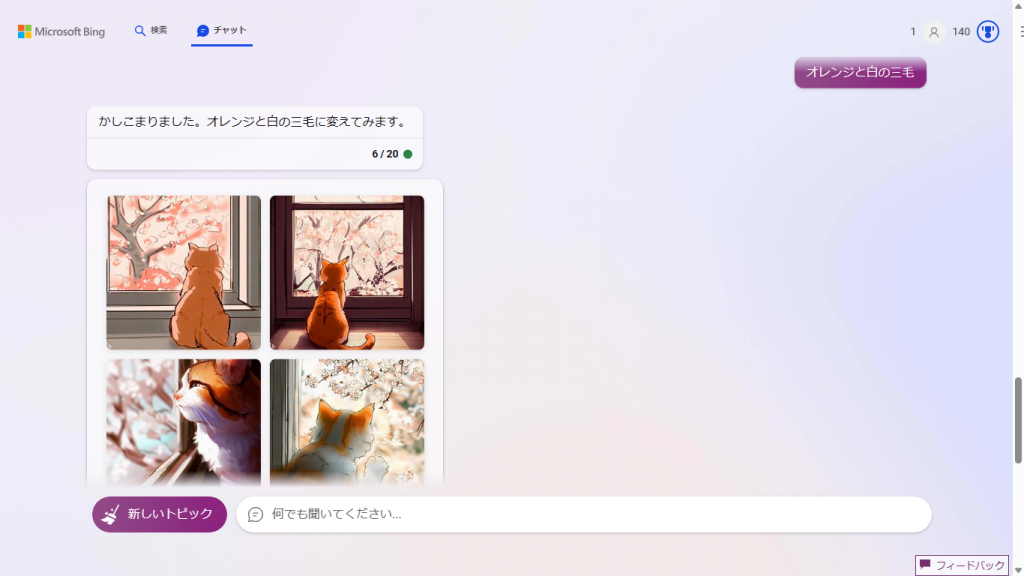
さらに、猫の色に「オレンジと白の三毛」という指示を与えてみました。しっかりと指示通りの画像が生成されています。画像を生成する際のプロンプトは徐々に追加されて長文になっていくため、適宜プロンプトを変更して出力を行うことをおすすめします。

ここからは、Copilotで高品質な回答を生成するためのポイントを解説していきます。Copilotを使いこなすコツとして、以下4つの項目が挙げられます。
Copilotでは、「より創造的に」「よりバランスよく」「より厳密に」の3種類から希望する会話のスタイルを選択できます。最初に回答の方向性をある程度定められるため、理想とする回答を入手できる確率が高まります。
質問内容によって多少変わる場合がありますが、それぞれのスタイルのおおまかな特徴は以下の通りです。
特に希望がない場合は「よりバランスよく」を選択し、目的に応じてスタイルを選び直すと良いでしょう。なお、スタイルを変えたい場合には、会話をリセットする必要がある点には注意が必要です。
Copilotでやり取りしてきた内容とは別の質問をする場合、会話をリセットすることをおすすめします。思い通りの回答が得られないときに、今までのやり取りとは関係のない質問を入力しても、的はずれな回答が返ってくるケースが多く見られます。
そこで会話をリセットするために「新しいトピック」を開くか、会話のスタイルを変更してチャット内容をクリアにすることでリフレッシュされ、より自然な回答を得られる可能性が高まります。
Copilotのマイクをクリックして音声入力によるリクエストが可能です。音声入力を使うことで、テキスト不要で質問ができ、時間や手間が省けます。
当初はモバイルアプリ版のみの機能でしたが、2023年5月よりデスクトップ版にも装備されています。言語は英語に加えて、日本語やドイツ語、中国語などに対応しています。
Copilotの回答の質を高めるためには、他の LLMと同じく質問に具体的な情報を提供することが重要です。端的な文章であいまいな質問をしても、ぼんやりとした回答しか返ってこないため注意しましょう。
例えば、回答の対象や範囲を限定する、質問をするに至った背景情報を追加する、といった方法があります。
「九州地方でおすすめの観光地」を聞きたい場合は、「10月の連休に、子ども2人の4人家族で、東京から1泊2日で九州地方を旅行したい。プロのツアープランナーとして、紅葉がきれいな場所を含めて旅行プランを5つ考えてください」などと質問することで、回答精度が高まります。

Copilotが使えない場合、考えられる原因は以下の通りです。
アプリが使えない場合は、Microsoft EdgeもしくはMicrosoft Bingを使ってみましょう。ブラウザアプリやスマホ自体の不具合の場合、スマホを再起動することで改善する可能性があります。また、インターネット接続が不安定だとスムーズに使えないため、ネットワーク接続を確保した上で利用する必要があります。
原因によってはすぐに解決できることもあるので、考えられる原因を調べてみて適切な対処を行いましょう。
Copilot(旧Bing AIチャット)とChatGPTは、それぞれに異なる特徴と強みを持つAIチャットサービスです。Copilotはリアルタイムの情報収集や無料での高度な機能利用に優れる一方で、ChatGPTは商用利用や長時間の対話、外部サービスとの連携に強みを発揮します。両者の特徴を理解し、目的に応じて使い分けることで、AIチャットの活用をより効果的に進めることが可能です。今後も進化を続けるこれらのサービスは、私たちの生活やビジネスをさらに豊かにしていくことが期待されます。
アイスマイリーでは、ChatGPTに関する様々な最新ニュース・お役立ち記事を公開しています。Bing AIに使用されているChatGPTについて関心をお持ちの方は、下記の記事も合わせてご覧ください。
ChatGPTとは?使い方や始め方、日本語でできることを紹介!
ChatGPTを活用するためのプロンプトとは?例文を交えて精度が上がる命令方法を紹介
AIについて詳しく知りたい方は以下の記事もご覧ください。
AI・人工知能とは?定義・歴史・種類・仕組みから事例まで徹底解説
Bing のAIチャットからCopilotへのリブランディング後は、Microsoftのアカウントを使ってCopilotが利用できます。Copilotにアクセスし、Microsoftのアカウントにサインインするだけで「Copilot」が利用可能です。 名称変更に関する手続きは特に不要となっています。なお、法人向けのMicrosoft Entra IDでログインした場合には、商用データ保護が適用されます。
Microsoft 365 Copilot も、旧Bing ChatのCopilotと同様にLLMを利用したサービスですが、Microsoft 365 Copilot は企業など組織向け「Microsoft 365」内で利用でき、組織内のデータベースに直接アクセスすることが可能です。 また、 Microsoft 365 Copilot では、Microsoft 365の画面にチャットが表示され、サービス上でAIを直接使用できるという特徴があります。一方、CopilotはAIチャットボットであり、法人だけでなく個人でも利用できます。
Copilotへの名称変更に伴い、契約プランや料金に影響はありません。個人向けの「Bing Chat」、法人向けの「Bing Chat Enterprise」を契約しているユーザーであれば、そのまま継続してAIチャット機能を使うことが可能です。 Copilotへのリブランディングに伴い、契約は変更しないため、追加料金不要で使うことができます。
Copilotは完全な日本語対応を実現しており、テキストと音声の両方の入力方式に対応しています。テキスト入力では検索窓に直接日本語を入力でき、音声入力はデスクトップとモバイルの両方で利用可能です。マイクアイコンをクリックすることで音声入力を開始でき、日本語での質問や指示に対して日本語で回答を得ることができます。
業務の課題解決に繋がる最新DX・情報をお届けいたします。
メールマガジンの配信をご希望の方は、下記フォームよりご登録ください。登録無料です。
AI製品・ソリューションの掲載を
希望される企業様はこちら